Motion 使用手册
- 欢迎使用
- 新功能
- 版权

在 Motion 中进行摇晃片段防抖动
使用“防抖动”跟踪行为消除影片或图像序列中的摇晃运动。有关“防抖动”参数的完整描述,请参阅Motion 中的防抖动控制。
使用“防抖动”行为,可通过三种方法来分析片段:
使用行为的默认高级运动分析技术,评估片段的整个帧以提取移动数据,无需使用屏幕跟踪器。
使用屏幕跟踪器,分析画布中的参考图案(一小组像素)。这些跟踪器与“匹配移动”和“分析运动”行为所使用的跟踪器相同。
使用高级运动分析和屏幕跟踪器的组合。
【重要事项】有关配合“防抖动”行为使用屏幕跟踪器的信息,请参阅在 Motion 中改善防抖动。
“防抖动”行为主要用于消除稳定性欠佳的机械起重机或小摇臂在移动中出现不需要的抖动,防止手持走动镜头出现摇晃,或者减少汽车镜头中的晃动。
【注】图像中存在的运动模糊保持不变,即使镜头的主体已执行平滑或锁定操作。
使用“防抖动”行为防止片段抖动
在 Motion 中,将“防抖动”行为应用到您要防止抖动的视频片段。
【注】与其他行为工作流程不同,“防抖动”行为的自动模式会从第一帧开始分析整个片段,而非从当前播放头位置开始分析。此外,使用“防抖动”行为中的默认运动分析时,不会创建屏幕跟踪点。
在行为检查器中,设定分析选项:
点按“方法”弹出式菜单,然后选取一个选项:
防抖动:锁住图像,消除摄像机抖动等问题。产生的效果类似于在安装到固定三脚架的摄像机上拍摄的素材。
平滑:消除摄像机抖动,同时维护摄像机的常规运动。
点按“边框”弹出式菜单,然后选取一个选项:
正常:保持防抖动素材的大小。对防抖动图像所做的最终变换可能导致将黑色边框移到片段边缘的四周。抖动剧烈的片段将产生较大的黑色边框。
缩放:将片段展开到画布的实际大小,从而避免黑色边框显示在防抖动片段的边缘周围。
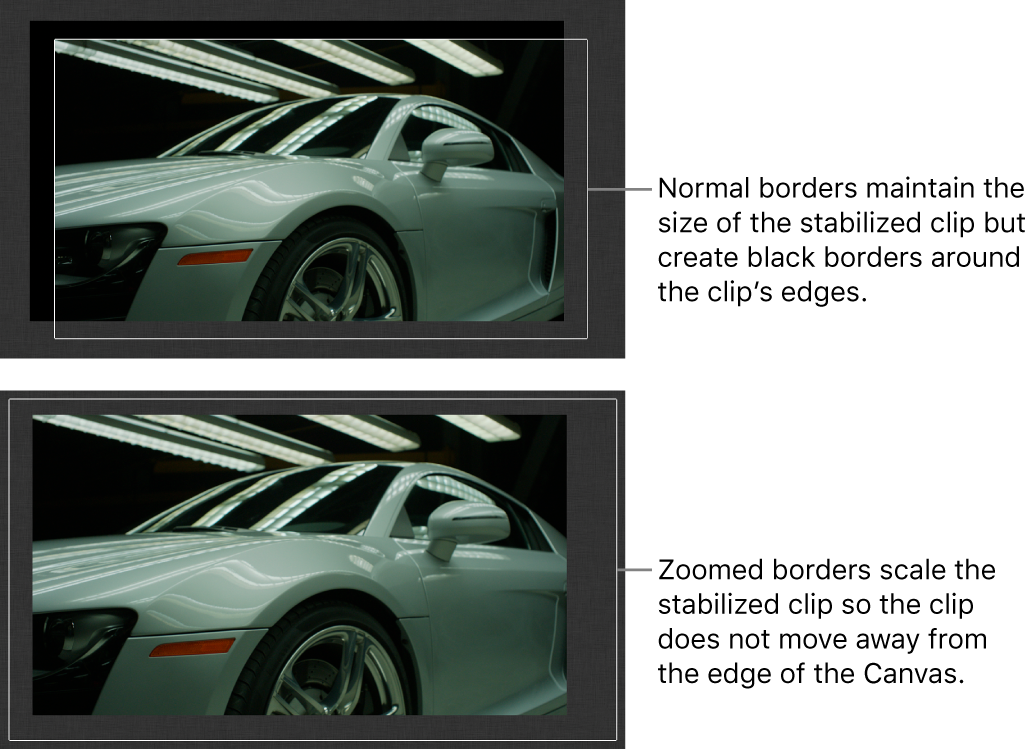
【注】有关纠正黑色边框的建议,请参阅在 Motion 中移除防抖动片段中的边框。
点按“方向”弹出式菜单,然后选取以下一个选项:
水平和垂直:将防抖动变换应用到 X 和 Y 维度。
水平:将防抖动变换应用到 X 维度。
垂直:将防抖动变换应用到 Y 维度。
启用或停用“调整”按钮,如下所示:
位置:启用此按钮可将已分析的位置数据应用到片段。(素材中的 X 和 Y 位置变化会变得平滑或稳定。)若要防止镜头的 X 和 Y 位置出现抖动,并且保留缩放或旋转变化,请启用“位置”并停用“缩放”和“旋转”。
缩放:启用此按钮可将任何已分析的缩放数据应用到片段。(素材中的缩放变化会变得平滑或稳定。)若要防止缩放变化出现抖动或使其变得平滑,并且保留位置或旋转变化,请启用“缩放”并停用“位置”和“旋转”。(此“缩放”选项与“边框”弹出式菜单中的“缩放”选项无关。)
旋转:启用此按钮可将已分析的旋转数据应用到片段。(素材的旋转变化会变得平滑或稳定。)若要防止镜头中的旋转变化出现抖动或使其变得平滑,并且保留位置或缩放变化,请启用“旋转”并停用“位置”和“缩放”。
为了获得最平滑的效果,请启用所有三个“调整”按钮(“位置”、“缩放”和“旋转”)。
【注】在分析片段的前后,您都可以更改“方法”、“边框”、“方向”和“调整”参数。
在行为检查器或 HUD 中,点按“分析”按钮。
【注】此时会按照定义的参数防止片段抖动。与 Motion 跟踪器不同,默认“防抖动”分析不会在关键帧编辑器中创建关键帧。但是,可将防抖动对象的变换转换成关键帧。有关更多信息,请参阅Motion 中的高级跟踪策略。当将跟踪器添加到“防抖动”行为并与其一起分析时,会创建关键帧。
有关纠正防抖动相关问题的更多信息,请参阅在 Motion 中改善防抖动。
限制“防抖动”行为分析的区域
防止片段抖动时,可以定义要分析的特定区域。在分析期间,将忽略此区域以外的区域。使用此选项可更快地处理片段。
在 Motion 的层列表中,选择一个应用的“防抖动”行为。
在行为检查器中,选择“轨道区域”复选框。
画布中会显示一个表示轨道区域的透明红色叠层。
执行以下一项操作:
更改轨道区域的位置:在区域中拖移。
调整轨道区域的大小:拖移区域边界框上的控制柄。边角控制柄同步调整宽度和高度大小;顶部中间和底部中间的控制柄调整高度大小;左侧中间和右侧中间的控制柄调整宽度大小。
从其中心调整轨道区域的大小:在按 Option 键的同时拖移控制柄。
更改轨道区域的角度:在轨道区域中心拖移旋转控制柄。
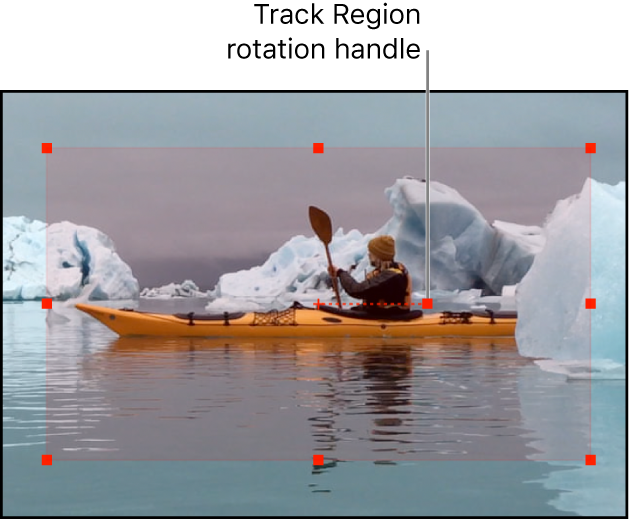
在定义跟踪区域之后,请点按行为检查器中的“分析”按钮。
由于在定义的跟踪区域内进行分析,片段的分析速度会更快。